win10登陆设置 Win10怎么设置开机密码
更新时间:2024-09-30 09:40:48作者:xiaoliu
Win10是目前最流行的操作系统之一,为了保护个人隐私和数据安全,设置开机密码是非常重要的一步,在Win10中,设置开机密码可以有效防止未经授权的人员访问您的计算机,保护您的个人信息。通过简单的操作,您可以轻松地在Win10中设置开机密码,让您的计算机更加安全可靠。接下来让我们一起了解Win10怎么设置开机密码吧!
具体步骤:
1.点击Win10系统下方的开始菜单,然后再点击弹出菜单里的“电脑设置”。如下图所示。
2.在电脑设置对话框里点击用户和帐户,如下图所示。
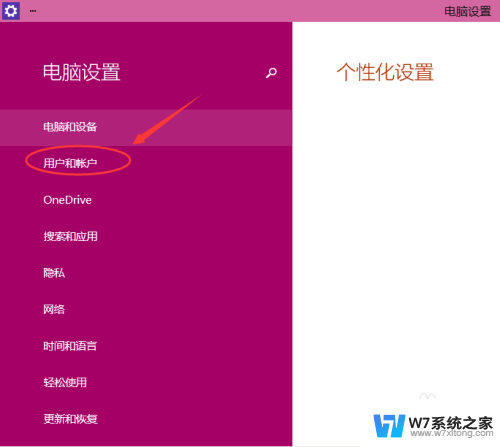
3.点击用户和帐户后,接着在点击登陆选项,如下图所示。
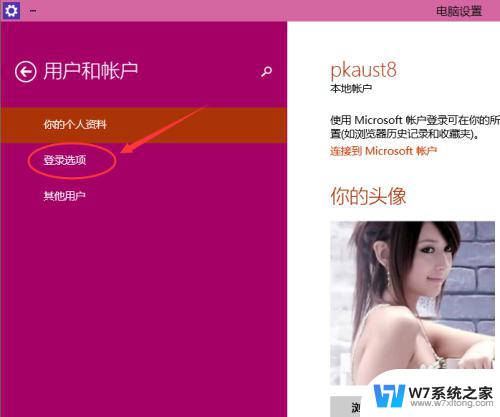
4.点击登录选项后,在右侧这里可以看到设置密码。图片密码,PIN等。这里我们点击设置和更新密码。如果没有设置密码则可以设置密码,有密码就点击密码下方的更改按钮进行设置。如下图所示。
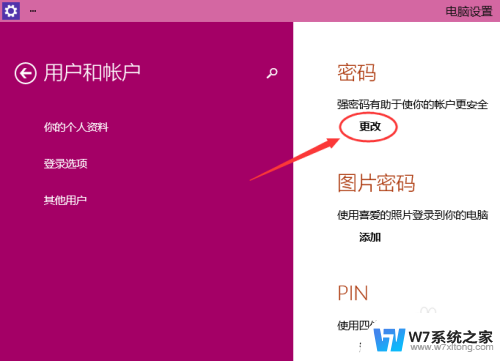
5.在更改密码窗口,输入当前用户的密码,点击下一步。如下图所示。
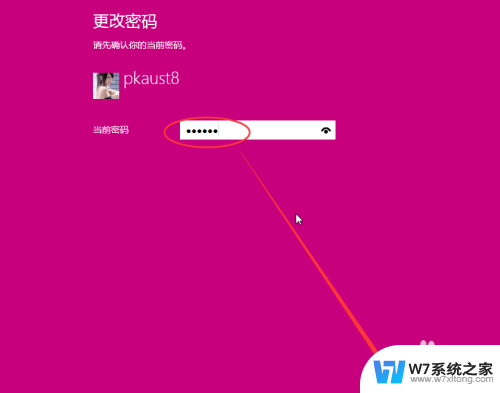
6.当前用户密码验证成功,接着输入两次新的密码。两次新密码要一致,新密码更改设置成功后,下次登录就要用新密码了。如下图所示。
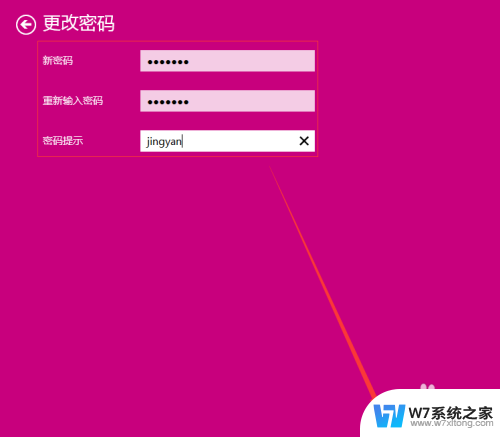
7.点击完成,电脑开机密码设置成功。系统提示下次登录时,用新更改的密码。如下图所示。
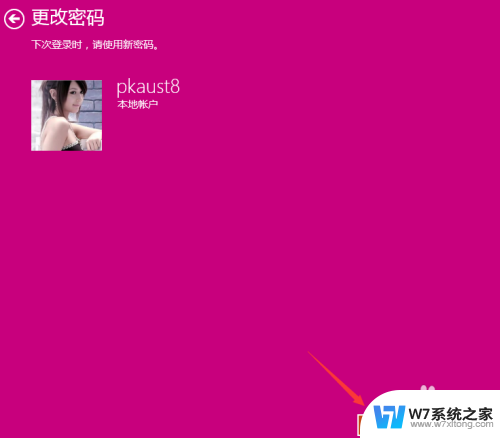
以上就是win10登陆设置的全部内容,有遇到相同问题的用户可参考本文中介绍的步骤来进行修复,希望能够对大家有所帮助。
win10登陆设置 Win10怎么设置开机密码相关教程
-
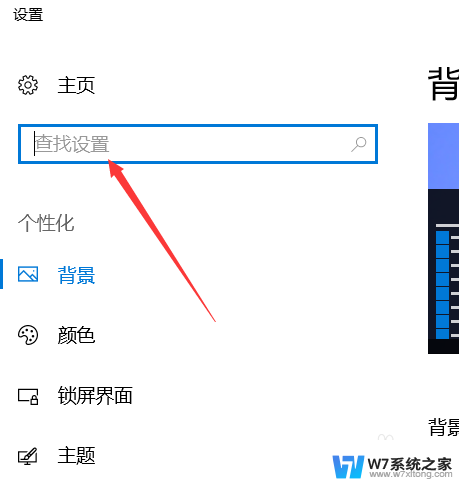 win10家庭版怎么设置密码 Win10家庭版如何设置开机登录密码
win10家庭版怎么设置密码 Win10家庭版如何设置开机登录密码2024-04-29
-
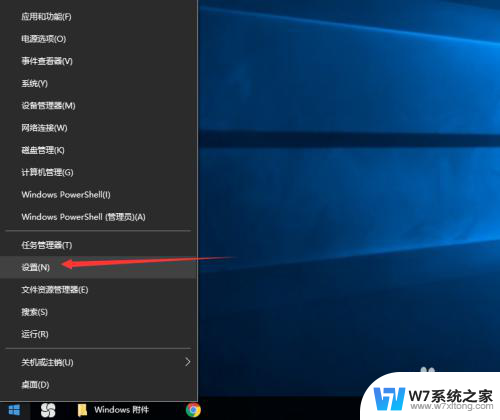 win10电脑设置密码怎么设置 win10如何设置开机密码
win10电脑设置密码怎么设置 win10如何设置开机密码2025-03-30
-
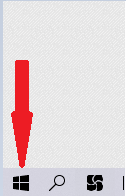 win10设置开机输入密码 win10电脑如何设置开机密码
win10设置开机输入密码 win10电脑如何设置开机密码2024-06-25
-
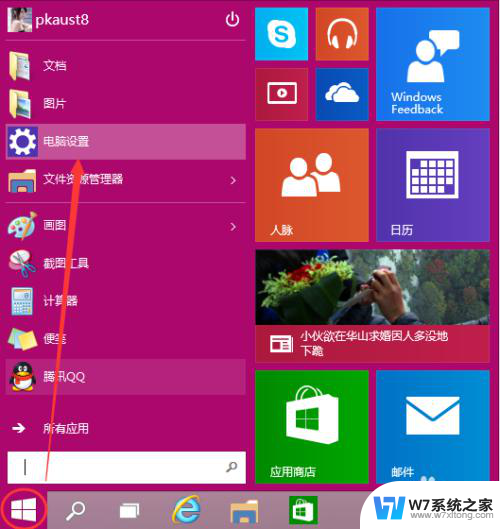 win10系统如何设置密码 Win10怎么设置开机密码
win10系统如何设置密码 Win10怎么设置开机密码2024-06-19
- win10 设置密码 win10开机密码怎么设置
- win10电脑改开机密码在哪里 win10开机密码怎么设置
- 文10设置开机密码 win10开机密码设置步骤
- windows 10开机密码在哪里设 win10开机密码怎么设置
- win10 如何取消以microsoft账户登陆的开机密码 Win10取消以Microsoft账户登陆的开机密码步骤
- win10如何设置笔记本电脑开机密码 怎么在笔记本电脑上设置win10开机密码
- win10如何打开无线网络连接 如何打开无线网络设置
- w10系统玩地下城fps很低 地下城与勇士Win10系统卡顿怎么办
- win10怎么设置两个显示器 win10双显示器设置方法
- 戴尔win10系统怎么恢复 戴尔win10电脑出厂设置恢复指南
- 电脑不能切换窗口怎么办 win10按Alt Tab键无法切换窗口
- 新买电脑的激活win10密钥 如何找到本机Win10系统的激活码
win10系统教程推荐
- 1 新买电脑的激活win10密钥 如何找到本机Win10系统的激活码
- 2 win10蓝屏打不开 win10开机蓝屏无法进入系统怎么办
- 3 windows10怎么添加英文键盘 win10如何在任务栏添加英文键盘
- 4 win10修改msconfig无法开机 Win10修改msconfig后无法启动怎么办
- 5 程序字体大小怎么设置 Windows10如何调整桌面图标大小
- 6 电脑状态栏透明度怎么设置 win10系统任务栏透明度调整步骤
- 7 win10怎么进行系统还原 Win10系统怎么进行备份和还原
- 8 win10怎么查看密钥期限 Win10激活到期时间怎么查看
- 9 关机后停止usb供电 win10关机时USB供电设置方法
- 10 windows超级用户名 Win10怎样编辑超级管理员Administrator用户名